कई उपयोगकर्ताओं का सामना कर रहे हैं VT-X सभी CPU मोड के लिए बायोस में अक्षम है (Verr_Vmx_Msr_All_Vmx_Disabled) VM Virtualbox के साथ वर्चुअल मशीन खोलने की कोशिश करते समय त्रुटि। समस्या हाल ही के सभी Windows संस्करणों और कुछ Ubuntu वितरण पर होने की सूचना है। वर्चुअल मशीन की प्रकृति महत्वपूर्ण नहीं लगती है क्योंकि विंडोज और उबंटू दोनों वर्चुअल सत्रों के साथ होने वाली सूचनाएँ होती हैं जो एक ही त्रुटि संदेश के साथ विफल होती हैं।

VT-x सभी सीपीयू मोड (VERR_VMX_MSR_ALL_VMX_DABABLED) के लिए BIOS में अक्षम है
वीटी-एक्स सभी CPU मोड (Verr_Vmx_Msr_All_Vmx_Disabled) के लिए बायोस में अक्षम होने के कारण क्या है?
हमने विभिन्न उपयोगकर्ता रिपोर्ट और समस्या को हल करने के लिए उपयोग किए गए समाधान को देखकर इस विशेष त्रुटि संदेश की जांच की। यह समस्या ठीक करना आसान नहीं है क्योंकि यह विंडोज और लिनक्स दोनों पर होती है। हालाँकि, हम कुछ सामान्य परिदृश्यों को देखने में कामयाब रहे जिन्हें इस विशेष त्रुटि संदेश को ट्रिगर करने के लिए जाना जाता है:
- वर्चुअलाइजेशन टेक्नोलॉजी (VT-X) BIOS से अक्षम है - अधिकांश समय, यह विशेष समस्या तब होती है क्योंकि वीटी-एक्स मशीन पर BIOS स्तर से अक्षम होता है। 64-बिट होस्ट को BIOS में वर्चुअलाइजेशन टेक्नोलॉजी (VTx) को सक्षम करने की आवश्यकता है। कुछ मशीनों पर, आपको वर्चुअलाइज़ेशन टेक्नोलॉजी डायरेक्टेड I / O (VTd) को भी सक्षम करना होगा।
- आपका CPU VT-X / AMD-V का समर्थन नहीं करता है - एक और संभावित परिदृश्य यह है कि आपका CPU वर्चुअलाइजेशन का समर्थन करने के लिए सुसज्जित नहीं है। यह पुराने सेटअप के साथ हो सकता है जो एक पुराने सीपीयू का उपयोग करते हैं।
- PAE और NX होस्ट CPU पर अक्षम हैं - कई उपयोगकर्ताओं ने बताया है कि समस्या का समाधान हो जाने के बाद सुनिश्चित किया गया है कि वर्चुअलाइज्ड सीपीयू को चलाने के लिए कॉन्फ़िगर किया गया है शारीरिक प्रवेश विस्तार (पीएई) तथा NX ।
- आवंटित RAM अपर्याप्त है या सिस्टम की क्षमताओं से अधिक है - डिफ़ॉल्ट बेस मेमोरी वैल्यू को बदलने से बहुत से उपयोगकर्ताओं को पूरी तरह से हल करने के लिए एक ही मुद्दे का सामना करने में मदद मिली है।
- तृतीय-पक्ष सुरक्षा समाधान VT-X Vt-D के साथ हस्तक्षेप कर रहा है - कई 3rd पार्टी एवी क्लाइंट हैं जिन्हें वर्चुअलबॉक्स के साथ हस्तक्षेप करने के लिए जाना जाता है। Av क्लाइंट को पूरी तरह से अनइंस्टॉल करने का नियम ओ स्थापित करने से संघर्ष सुलझ जाएगा।
यदि आप वर्तमान में इस विशेष समस्या को हल करने के लिए संघर्ष कर रहे हैं, तो यह आलेख आपको गुणवत्ता समस्या निवारण चरणों की एक सूची प्रदान करेगा। नीचे आपके पास तरीकों का एक संग्रह है जो अन्य उपयोगकर्ताओं को एक समान स्थिति में समस्या को हल करने के लिए पीछा किया है।
सर्वोत्तम परिणामों के लिए, नीचे दिए गए तरीकों का उस क्रम में पालन करें, जब तक कि वे आपके पास एक फिक्स का सामना न करें जो आपके विशेष परिदृश्य में समस्या का समाधान करता है।
विधि 1: सत्यापित करें कि आपका CPU VT-X / AMD-V का समर्थन करता है या नहीं
इससे पहले कि आप कुछ और प्रयास करें, सुनिश्चित करें कि जिस सिस्टम पर आप समस्या का सामना कर रहे हैं, उसे समायोजित करने के लिए डिज़ाइन किया गया है VT-X (इंटेल) या AMD-V (AMD) । यदि आपका CPU काफी पुराना है, तो संभव है कि यह वर्चुअलाइजेशन का समर्थन करने के लिए डिज़ाइन नहीं किया गया था।
कई विधियाँ हैं जिनका आप अनुसरण कर सकते हैं कि यदि आपका CPU वर्चुअलाइज़ेशन का समर्थन करता है, लेकिन हम आसान मार्ग अपनाने जा रहे हैं। SecurAble एक फ्रीवेयर है जो हमें आपके प्रोसेसर की विशेषताओं को निर्धारित करने में मदद करेगा और हमें बताएगा कि क्या वर्चुअलाइजेशन प्राप्त करने योग्य है।
यहां डाउनलोड करने और उपयोग करने पर एक त्वरित मार्गदर्शिका दी गई है सुरक्षा योग्य यह देखने के लिए कि आपका CPU वर्चुअलाइजेशन का समर्थन करता है या नहीं:
- इस लिंक पर जाएँ ( यहाँ ), डाउनलोड अनुभाग पर नीचे स्क्रॉल करें और क्लिक करें अभी डाउनलोड करें।
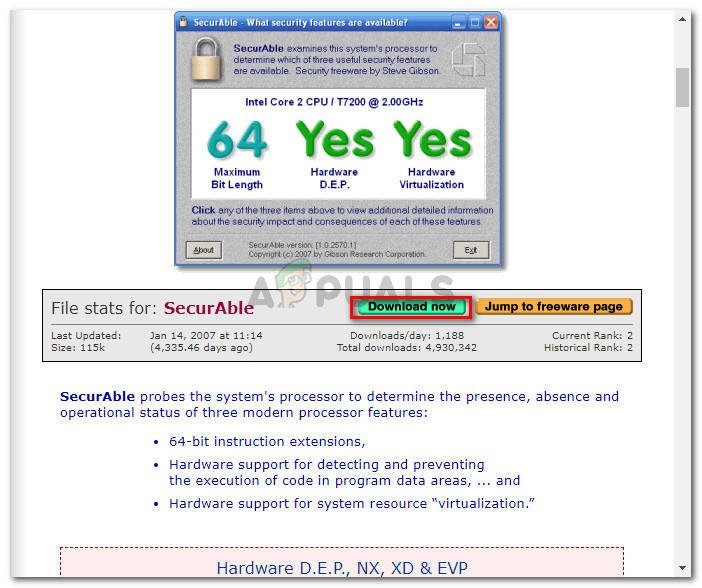
डाउनलोडिंग SecurAble
- एक बार उपयोगिता डाउनलोड हो जाने के बाद, बस निष्पादन योग्य खोलें और आप जाने के लिए अच्छे हैं। क्लिक हाँ पर UAC (उपयोगकर्ता खाता संकेत) और तब तक प्रतीक्षा करें जब तक आपके सीपीयू का विश्लेषण नहीं किया जाता है।
- एक बार परिणाम दिखाने के बाद, यह देखने के लिए जांचें कि क्या आपके पास ए हाँ सीधे ऊपर हार्डवेयर वर्चुअलाइजेशन ।
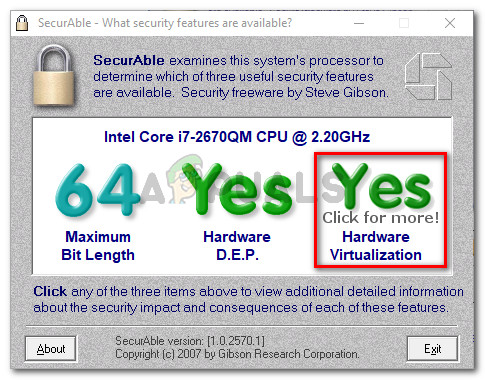
हार्डवेयर वर्चुअलाइजेशन इस उदाहरण में समर्थित है
यदि आप पुष्टि करते हैं कि हार्डवेयर वर्चुअलाइजेशन समर्थित है, तो आप नीचे दिए गए तरीकों का पालन कर सकते हैं, यह जानते हुए कि उनमें से कोई एक हल करेगा VT-X सभी CPU मोड के लिए बायोस में अक्षम है (Verr_Vmx_Msr_All_Vmx_Disabled) त्रुटि।
इस घटना में कि परीक्षण ने दिखाया कि आपकी मशीन हार्डवेयर वर्चुअलाइजेशन का समर्थन नहीं करती है, आप नीचे दिए गए तरीकों का उपयोग करके समस्या को हल करने में सक्षम नहीं होंगे।
विधि 2: BIOS से वर्चुअलाइजेशन टेक्नोलॉजी (VTX) को सक्षम करें
यदि आप 64-बिट होस्ट पर समस्या का सामना कर रहे हैं, तो ध्यान रखें कि आपको सक्षम करने की आवश्यकता होगी वर्चुअलाइजेशन टेक्नोलॉजी (VTx) अपने BIOS सेटिंग्स से। कुछ मदरबोर्ड पर, आपको सक्षम करने की भी आवश्यकता होगी वर्चुअलाइजेशन टेक्नोलॉजी I / O (VTd) निर्देशित
कुछ मदरबोर्ड डिफ़ॉल्ट रूप से सक्षम इस विकल्प के साथ आते हैं, लेकिन मैन्युअल उपयोगकर्ता हस्तक्षेप या 3 पार्टी हस्तक्षेप इसे अक्षम कर सकता है।
ध्यान दें: Windows हाइपर V आपके कंप्यूटर पर VT-x को अक्षम करने से भी जिम्मेदार हो सकता है।
ध्यान रखें कि एनेबल वीटी-एक्स या एएमडी-वी को शामिल करने वाले सटीक मेनू विकल्प आपके मदरबोर्ड के अनुसार अलग-अलग होंगे। लेकिन सामान्य तौर पर, चरण लगभग समान होते हैं। यहां यह सुनिश्चित करने पर एक त्वरित गाइड है कि वीटी-एक्स या एएमडी-वी आपकी BIOS सेटिंग्स में सक्षम है:
- अपनी मशीन शुरू करें और दबाएं सेटअप कुंजी जब तक आप अपना BIOS दर्ज नहीं करते हैं। सेटअप कुंजी आमतौर पर आपके कंप्यूटर को बिजली देने के तुरंत बाद ऑन-स्क्रीन प्रदर्शित की जाएगी। यदि आप इसे नहीं देखते हैं, तो बार-बार दबाने का प्रयास करें एफ कुंजी (F2, F4, F8, F10, F12) या डेल कुंजी (डेल कंप्यूटर) जब तक आप इसे सही नहीं कर लेते।
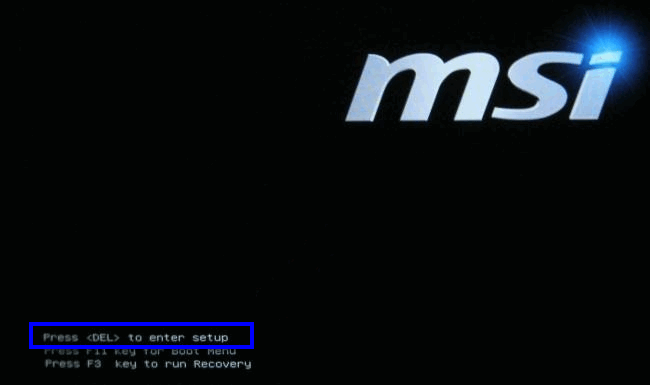
सेटअप दर्ज करने के लिए [कुंजी] दबाएँ
ध्यान दें: आप अपने साथ एक ऑनलाइन खोज कर सकते हैं ” * मदरबोर्ड संस्करण * BIOS कुंजी “अपने आप को विभिन्न संयोजनों के साथ प्रयोग करने से बचाने के लिए। - एक बार जब आप अपनी BIOS सेटिंग्स दर्ज करते हैं, तो जाएं सुरक्षा> सिस्टम सुरक्षा और सक्षम करें वर्चुअलाइजेशन टेक्नोलॉजी (VTx) और / या वर्चुअलाइजेशन तकनीक सही आई / ओ (वीटीडी)।
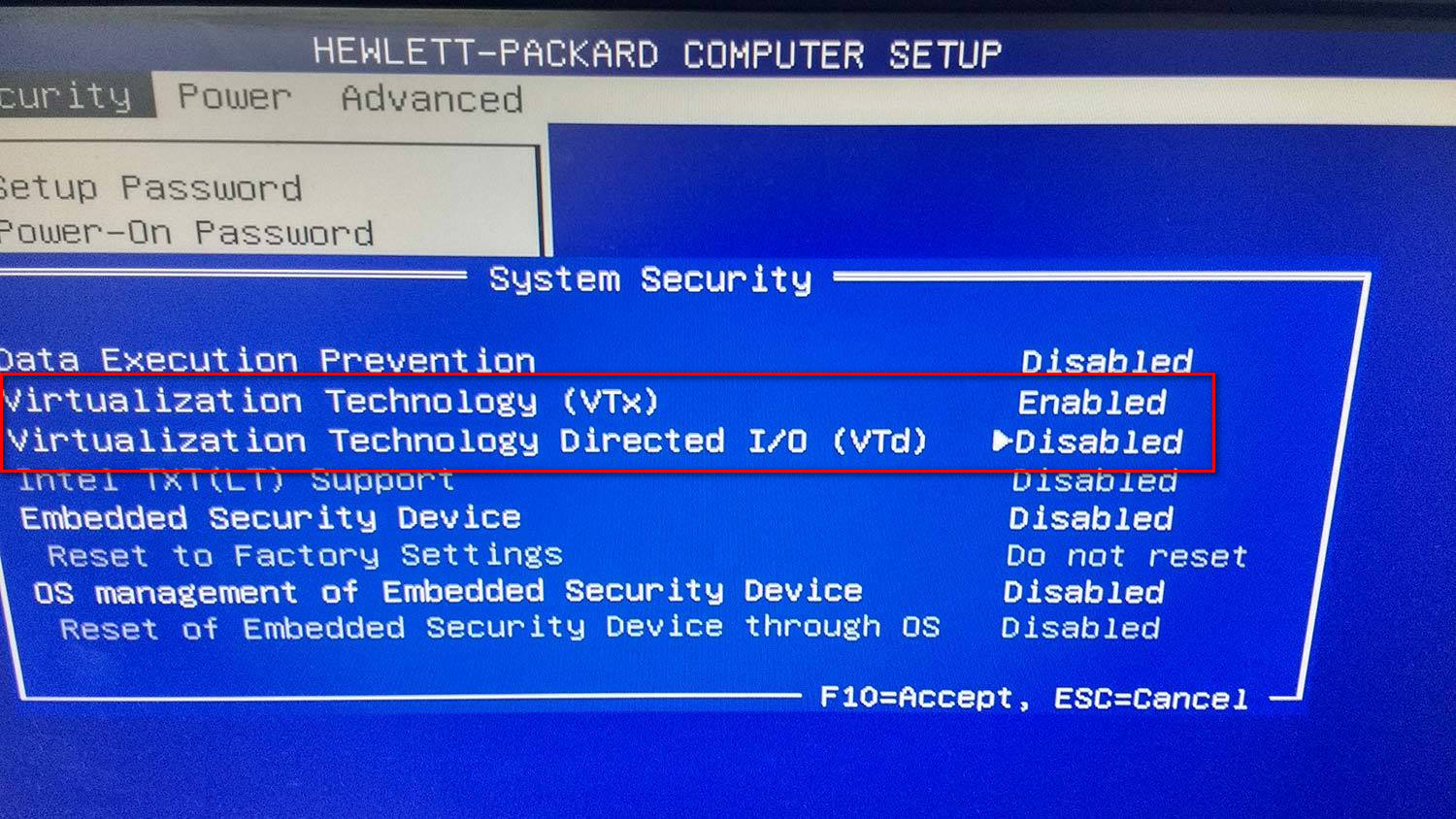
HP- आधारित BIOS पर वर्चुअलाइजेशन को सक्षम करना
ध्यान दें: ध्यान रखें कि आपके मदरबोर्ड के आधार पर नाम या स्थान अलग-अलग होंगे। कुछ BIOS संस्करणों पर, आपको सक्षम करने की आवश्यकता होगी वर्चुअलाइजेशन प्रौद्योगिकी से उन्नत बायोस विशेषताएँ । इंटेल-आधारित मदरबोर्ड पर, आप वर्चुअलाइजेशन को सक्षम कर सकते हैं उन्नत> इंटेल (आर) वर्चुअलाइजेशन प्रौद्योगिकी ।
- मशीन पर वर्चुअलाइजेशन तकनीक सक्षम हो जाने के बाद, अपने वर्तमान BIOS कॉन्फ़िगरेशन को सहेजें और अपनी मशीन को पुनः आरंभ करने की अनुमति देने के लिए अपनी BIOS सेटिंग्स से बाहर निकलें।
- अगले स्टार्टअप में, देखें कि क्या समस्या उसी वर्चुअल मशीन को खोलने का प्रयास करके हल की गई है (जो पहले त्रुटि दिखा रहा था)
यदि आप अभी भी उसी का सामना कर रहे हैं VT-X सभी CPU मोड के लिए बायोस में अक्षम है (Verr_Vmx_Msr_All_Vmx_Disabled) त्रुटि, नीचे दी गई अगली विधि पर जाएं।
विधि 3: VirtualBox प्रबंधक से PAE / NX सक्षम करें
एक ही त्रुटि संदेश को हल करने के लिए संघर्ष कर रहे कई उपयोगकर्ताओं ने बताया है कि वर्चुअल डिवाइस सेटिंग्स के साथ जुगाड़ करने और सक्षम होने के बाद समस्या पूरी तरह से हल हो गई थी पीएई / एनएक्स वहाँ से समायोजन मेन्यू।
यह विकल्प निर्धारित करता है कि क्या पीएई (शारीरिक प्रवेश विस्तार) और मेजबान सीपीयू की एनएक्स क्षमताओं को वर्चुअल मशीन से उजागर किया जाएगा।
यद्यपि यह काम करने की गारंटी नहीं है, यह आमतौर पर 64-बिट कंप्यूटरों पर समस्या को हल करने की रिपोर्ट करता है जो हार्डवेयर वर्चुअलाइजेशन का समर्थन करने की पुष्टि करते हैं। यहाँ सक्षम करने पर एक त्वरित गाइड है पीएई / एनएक्स Oracle VM VirtualBox से:
- उस मशीन का चयन करें जो बाएं हाथ के फलक से त्रुटि संदेश दिखा रही है और फिर पर क्लिक करें समायोजन आइकन।

असफल मशीन के सेटिंग मेनू तक पहुंचना
- वर्चुअल मशीन की सेटिंग्स विंडो में, पर जाएं प्रणाली अनुभाग (बाएं फलक का उपयोग करके) और एक्सेस करें प्रोसेसर टैब। फिर सुनिश्चित करें कि द PAE / NX सक्षम करें चेकबॉक्स (साथ जुड़ा) विस्तारित सुविधाएँ ) की जाँच कर ली गयी है।
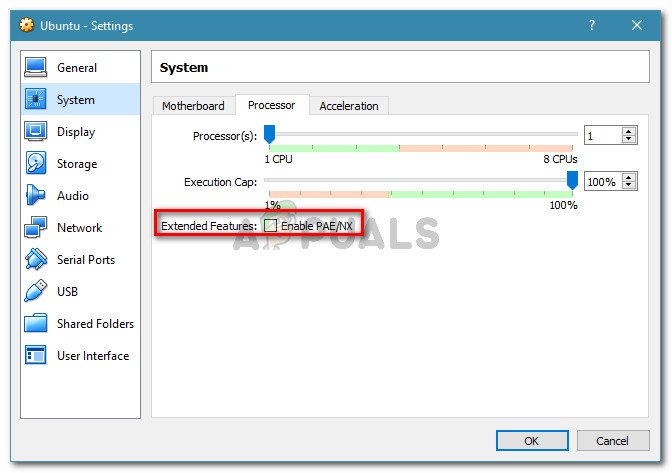 से जुड़े बॉक्स की जांच करें
से जुड़े बॉक्स की जांच करेंसिस्टम> प्रोसेसर पर जाएं और सक्षम करें पीएई / एनएक्स से जुड़े बॉक्स की जांच करें
- परिवर्तनों को सहेजें और वर्चुअल मशीन को फिर से शुरू करें।
यदि आप अभी भी देख रहे हैं VT-X सभी CPU मोड के लिए बायोस में अक्षम है (Verr_Vmx_Msr_All_Vmx_Disabled) वर्चुअल मशीन को शुरू करने का प्रयास करते समय त्रुटि, नीचे दी गई अगली विधि पर जाएं।
विधि 4: रैम का आकार बढ़ाना
एक ही समस्या का सामना कर रहे कई उपयोगकर्ताओं ने बताया है कि आवंटित रैम आकार में वृद्धि और वर्चुअल मशीन को फिर से शुरू करने के बाद यह समस्या हल हो गई थी।
अपडेट करें: कुछ उपयोगकर्ताओं ने बताया है कि उनके मामले में, वास्तव में तय की गई आवंटित रैम आकार को कम करती है।
यदि ऊपर दिए गए तरीके अप्रभावी साबित हुए हैं, तो रैम आकार को बढ़ाने या घटाने के लिए नीचे दिए गए चरणों का पालन करें:
- उस वर्चुअल मशीन का चयन करें जो आपको परेशानी दे रही है और क्लिक करें समायोजन आइकन।

असफल मशीन के सेटिंग मेनू तक पहुंचना
- में समायोजन विंडो, सिस्टम पर जाएं और एक्सेस करें मदरबोर्ड टैब। एक बार जब आप वहां पहुंच जाएं, तो आवंटित मेमोरी बढ़ाएं ( बेस मेमोरी ) स्लाइडर को समायोजित करके, फिर क्लिक करें ठीक परिवर्तनों को बचाने के लिए।
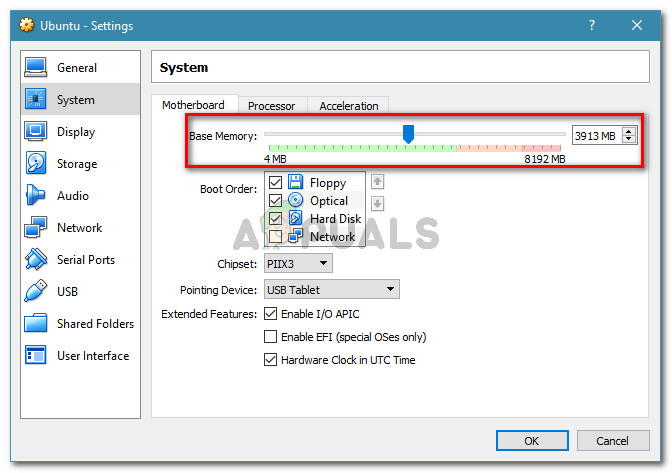
बेस मेमोरी बढ़ाना
- वर्चुअल मशीन चलाएँ और देखें कि क्या समस्या हल हो गई है। यदि आप अभी भी वही त्रुटि देख रहे हैं, तो वापस लौटें मदरबोर्ड टैब स्टेप 2 का उपयोग करके और बेस मेमोरी को पहले की तुलना में कम लाएं।
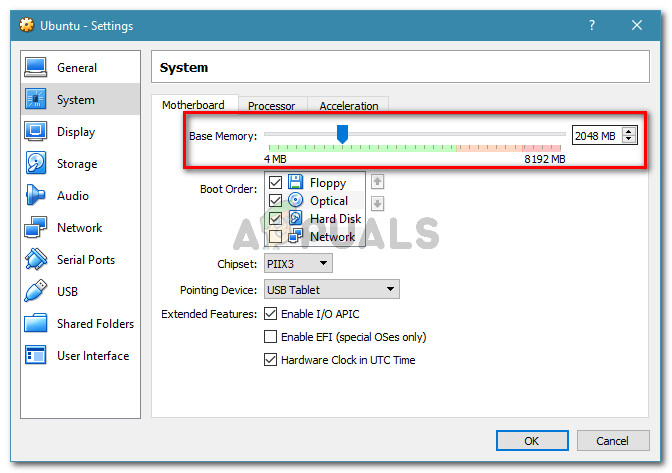
बेस मेमोरी को सिकोड़ना
- मशीन को फिर से चलाएं और देखें कि क्या समस्या हल हो गई है।
विधि 5: हार्डवेयर वर्चुअलाइजेशन के साथ हस्तक्षेप करने से तृतीय पक्ष एंटीवायरस को रोकना
एक असंभावित अपराधी लेकिन एक जिसे बार-बार समस्या का कारण बनने के लिए पहचाना जाता है, वह 3 पार्टी एंटीवायरस समाधान है। एक ही समस्या का सामना कर रहे कई उपयोगकर्ताओं ने बताया है कि उनके मामले में, अवास्ट (या एक अन्य तृतीय पक्ष एवी क्लाइंट) त्रुटि संदेश को ट्रिगर कर रहा था।
जैसा कि यह पता चला है, कई तीसरे पक्ष के सुरक्षा समाधान 'सैंडबॉक्स' सुविधा बनाने के लिए पृष्ठभूमि में कुछ चला रहे हैं। यह वर्चुअलाइजेशन सुविधाओं को वर्चुअलबॉक्स या इसी तरह के क्लाइंट द्वारा उपयोग किए जाने से लॉक करता है।
यदि आप तृतीय पक्ष सुरक्षा ग्राहक का उपयोग कर रहे हैं, तो इससे वास्तविक समय सुरक्षा को अक्षम करने से आपको समस्या को हल करने में मदद नहीं मिलेगी। आपके एवी सक्रिय रूप से चल रहा है या नहीं, समान सुरक्षा नियम मजबूती से बने रहेंगे।
यदि आप अवास्ट का उपयोग कर रहे हैं, तो आप सुरक्षा ग्राहक को वर्चुअलबॉक्स के साथ हस्तक्षेप करने से रोक सकते हैं सेटिंग्स> समस्या निवारण और संबंधित बॉक्स को अनचेक करना हार्डवेयर-असिस्टेड वर्चुअलाइजेशन सक्षम करें । इस परिवर्तन को करने के बाद अपने सिस्टम को पुनः प्रारंभ करें।

अवास्ट के हार्डवेयर वर्चुअलाइजेशन को अक्षम करना
यदि आप किसी भिन्न क्लाइंट का उपयोग कर रहे हैं, तो समतुल्य सेटिंग के लिए ऑनलाइन खोजें। लेकिन ध्यान रखें कि कुछ 3rd पार्टी AV क्लाइंट आपको सैंडबॉक्सिंग सुविधा को अक्षम करने की अनुमति नहीं देंगे।
यदि ऐसा है, तो एकमात्र उपाय यह है कि आप अपने सिस्टम से अपने तृतीय-पक्ष AV की पूरी तरह से स्थापना रद्द कर दें। आप इस गाइड का अनुसरण करके आसानी से कर सकते हैं ( यहाँ )।
6 मिनट पढ़े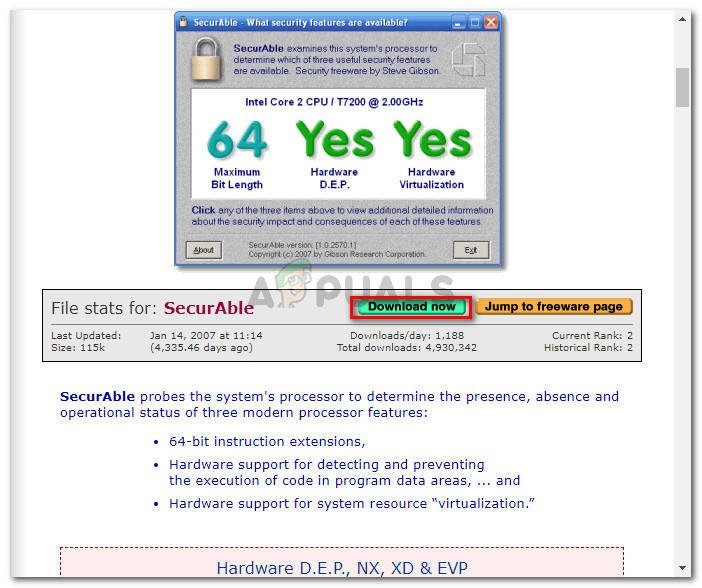
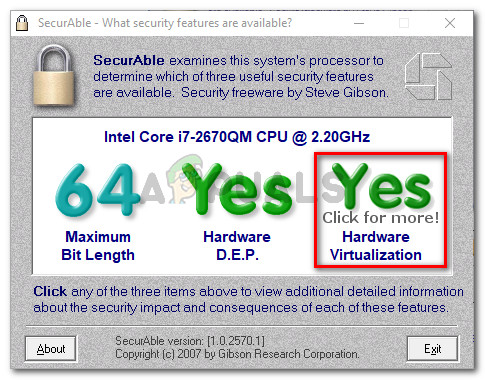
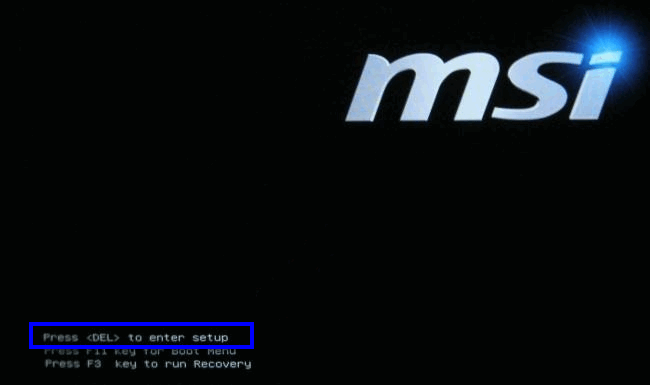
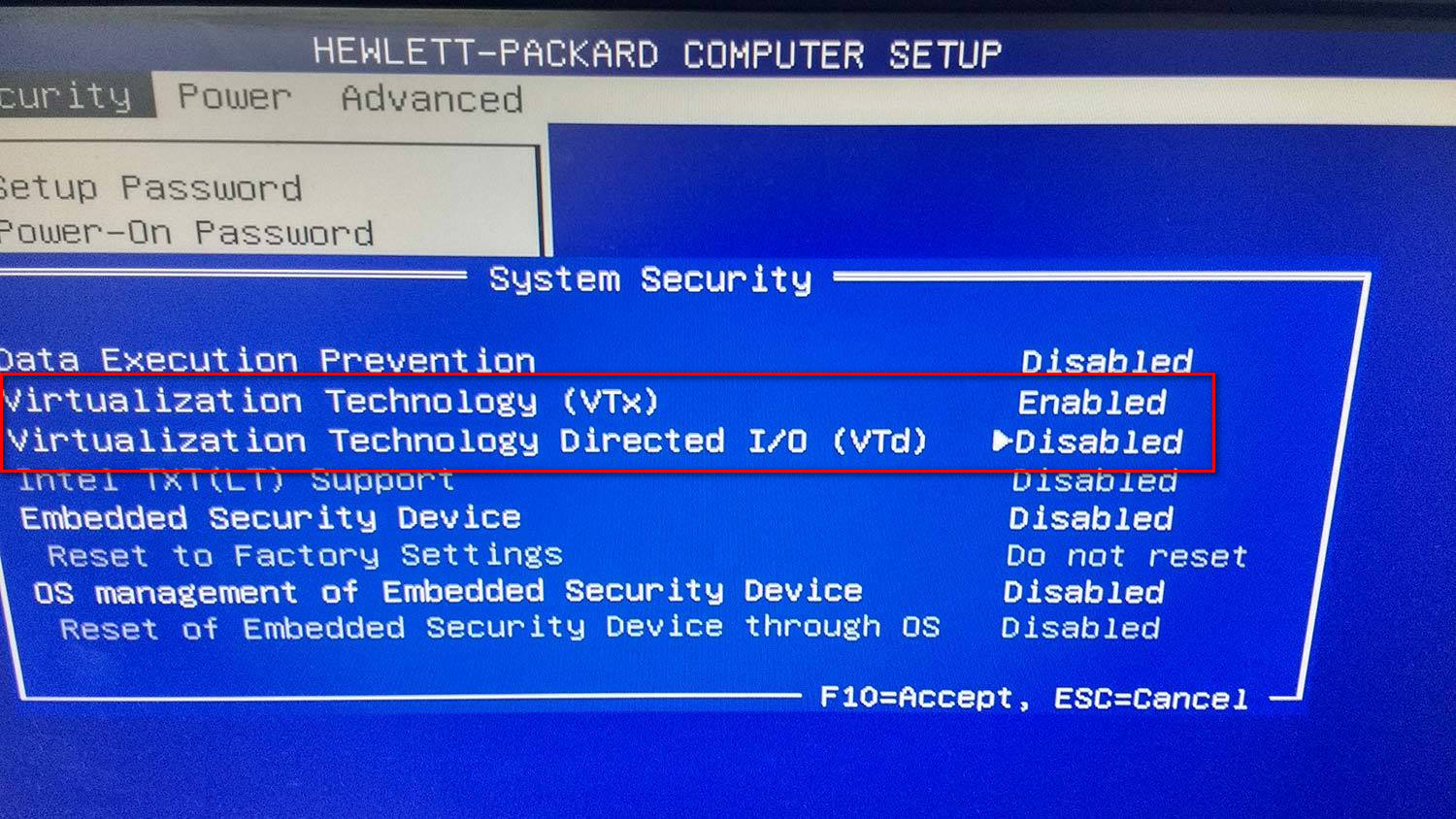

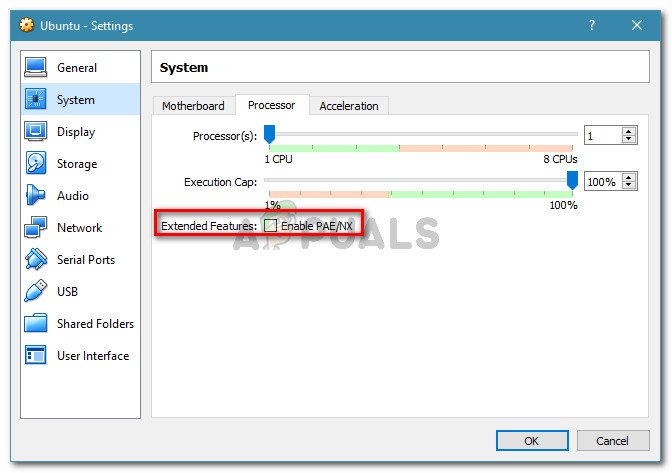 से जुड़े बॉक्स की जांच करें
से जुड़े बॉक्स की जांच करें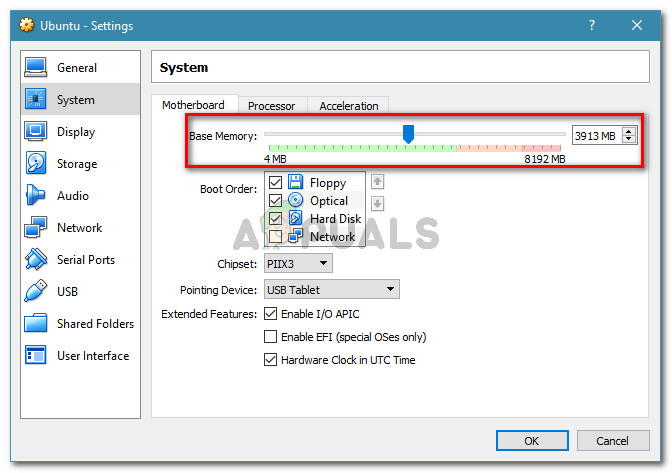
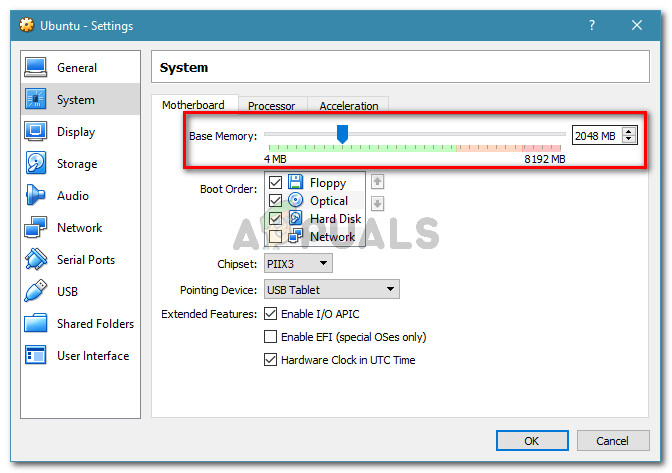

![[FIX] बहादुर ब्राउज़र ने प्रारंभ नहीं किया](https://jf-balio.pt/img/how-tos/40/brave-browser-won-t-start.png)













![[FIX] VCRUNTIME140_1.dll लापता है](https://jf-balio.pt/img/how-tos/75/vcruntime140_1.png)







